Sådan slukker du "Hey Siri" på Apple Watch

Apple Watch er en af de mere feature-komplette smartwatches på markedet i disse dage og med inkluderingen af Siri, kan udføre opgaver mange andre smartwatches kan ikke. Når det er sagt, hvis du vil slukke for "Hey Siri" -funktionen, så er det sådan.
Apple Watch leveres komplet med en lang række Siri-funktionaliteter. Du kan bruge den til at navigere, tekstfolk, foretage opkald, tjekke tiden i andre lokaliteter og meget mere. Du kan få adgang til Siri ved at trykke og holde den digitale krone nede, indtil Siri ser ud til at spørge dig, hvad det kan hjælpe dig med.
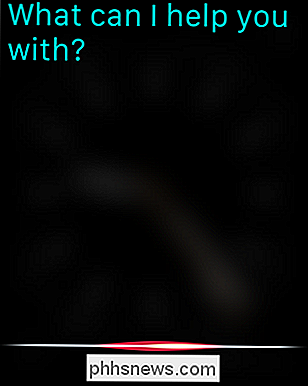
Du kan opnå det samme resultat ved at dreje håndleddet mod munden og tale i uret og sige " Hey Siri. "Sidstnævnte metode er selvfølgelig meget praktisk, men du vil måske ikke aktivere SIri på en sådan måde. Faktisk kan du ikke bruge Siri på din Watch, eller du kan bare bare aktivere den ved at trykke på den digitale krone.
Du kan i alle tilfælde deaktivere "Hey Siri" -funktionen, hvis du ønsker det. Den første ting du skal gøre er at åbne indstillingerne på din ur.
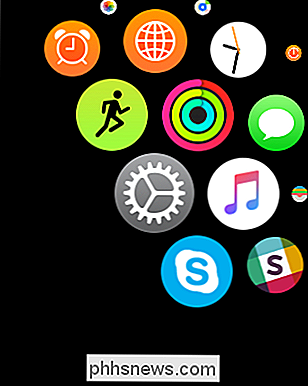
I indstillingerne skal du trykke på åbne kategorien "Generelt".
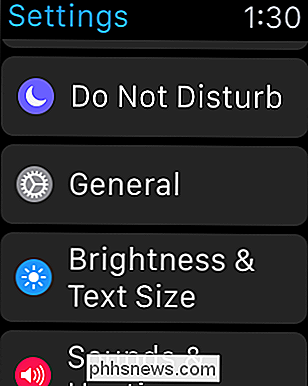
I de generelle indstillinger skal du rulle til og trykke på åbne "Siri".
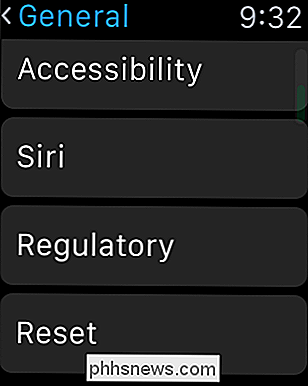
Når Siri-indstillingerne er åbne, har du kun én mulighed for at deltage, hvilket er "Hey Siri". Hvis du ikke længere vil have adgang til Siri, når du vækker uret, skal du blot trykke på "Hey Siri".
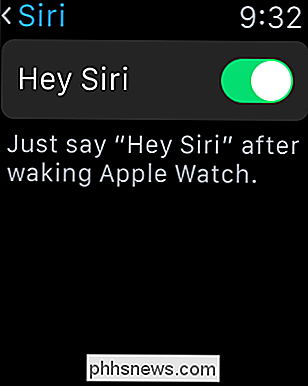
Som vi nævnte, er den eneste måde at få adgang til Siri ved at trykke på og holde den digitale krone, indtil Siri vises.
RELATEREDE: 15 Ting du kan gøre med Siri på Apple Watch
At være i stand til at køe op Siri med et tryk på dit håndled er faktisk en temmelig nyttig funktion, men hvis du ikke bruger Siri , eller vil undgå at interagere med det så meget som muligt, så slukker "Hey Siri" -integrationen sandsynligvis noget, du vil ønske at gøre.
Når det er sagt, hvis du nogensinde vil genindføre Siri til sin håndfri status, bare drej "Hey Siri" igen på samme måde du slukkede det. Vi håber du fandt denne artikel til hjælp. Hvis du gerne vil tilføje noget, såsom en kommentar eller et spørgsmål, byder vi dig velkommen til din feedback i vores diskussionsforum.

Sådan laver du din smartphone, computer eller tablet Hør altid for talekommandoer
Altid lyttende stemmekommandoer er en stor ting nu. Du behøver ikke en Xbox One eller Amazon Echo til dette - bare lad din telefon, tablet eller computer altid lytte til talekommandoer. Disse funktioner sender ikke alt, hvad du siger til en central server. De analyserer bare lyden i nærheden, indtil de bemærker, at du har sagt aktiveringsfrasen, og så går de i gang.

Hvordan kan jeg se mine iPhone / iPad-videoer via Chromecast?
Hvis du har en iOS-enhed og Chromecast, kastes de store spillere helt fint (som Netflix), men når det kommer til streaming Det lokale indhold på din enhed til din Chromecast er lidt besværligt. Tag med, da vi hjælper en medlæser til at kaste deres lokale iPad-indhold på tv'et. Kære How-To Geek, Jeg har en iPad og en Chromecast, og jeg vil gerne se videoer gemt på iPad på mit HDTV via Chromecast-systemet.



